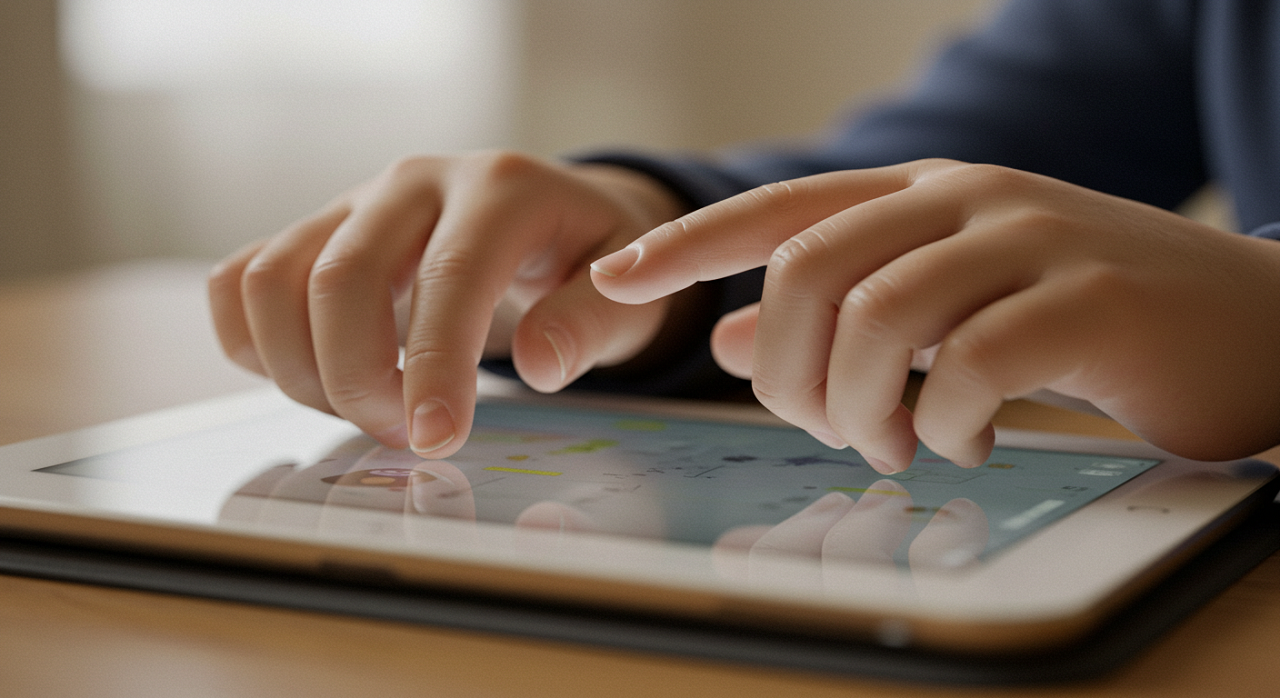「使ってないiPad、子どもに渡してみようかな?」
そんなふうに思ったこと、ありませんか?
仕事に家事にバタバタな毎日。少しでも手が空く時間がほしい…そんな共働き家庭にとって、iPadは遊びにも勉強にも使える、まさに救世主。でも実は、そのまま渡すのはちょっと危険かも。
何の設定もせずに渡してしまうと…
- 勝手にアプリを課金されていた
- 気づかないうちにSNSにログインしていた
- 有害なサイトを見てしまっていた
「うちはWi-Fiだけだから平気だと思ってた…」
「iPadって子どもにも優しいって聞いたのに…」
なんてことが起きる可能性も。
実は、ちょっとした設定だけで、iPadは安全で頼れる子育てアイテムになります。
このページでは、難しい操作なしでできる「子どもに安心してiPadを使わせる方法」をパパママ目線でわかりやすくご紹介します。
スマホが苦手でも大丈夫!一緒に安全なiPad環境、整えていきましょう♪
- 子供に渡す前にiPadを初期化し、個人情報を完全に削除
- Apple IDの作成・ファミリー共有設定で親が使用管理
- ペアレンタルコントロールで使いすぎ・課金・有害サイト対策もバッチリ
何も設定しないと危険?iPadを子どもにそのまま渡すリスク
iPadは便利なツールですが、
大人向けに作られたデバイスです。
そのままの状態で子どもに渡してしまうと、
思わぬトラブルにつながる可能性があります。
「うちはまだ小さいから大丈夫」
そんな油断が、後で大きな問題になることも…。

子どもにiPadをそのまま渡すと起こりうるリスク
✅ 有害サイトにアクセスしてしまう
何気なく検索しただけで、
以下のようなサイトにたどり着く可能性があります。
- 暴力的な映像や画像
- 性的なコンテンツ
- 極端な思想を含む情報
👉 子どもの成長に悪影響を与える可能性もあります。
✅ 勝手にアプリやゲームを課金してしまう
iPadの操作は直感的で簡単。
以下のようなことが起こる場合も。
- ゲーム内の「課金アイテム」を購入
- 有料アプリをダウンロード
- Apple IDに紐づいたクレジットカードで決済
👉 気づいたら数千円〜数万円の請求が届いていた…というケースも…
✅ SNSに無自覚で投稿してしまう
iPadにはカメラ・マイク・通信機能が備わっているので
誰でも簡単に配信者になれてしまいます。
設定次第では設定次第はこんなリスクも…。
- TikTokやYouTubeに動画を投稿
- SNSで顔や名前、場所が漏れる
- 炎上・ネットいじめの原因に
👉 「知らないうちに拡散されていた!」というトラブルにも注意が必要です。
子どもは悪気なくやってしまうケースがほとんどですが、
被害を受けるのは親子ともに…というのが現実です。
✅ 依存状態になってしまう可能性も
とくに小学生以下の子どもは、自分で時間を管理するのが難しいもの。
- ゲームやYouTubeに夢中になり、何時間も使ってしまう
- 生活リズムが乱れ、睡眠不足になる
- 外遊びや家族との会話が減ってしまう
👉 長期的に見て、集中力の低下や心身への悪影響が心配されます。
安心して使わせるには「事前の設定」が大切!
iPadは、使い方さえ気をつければとても便利なツールです。
でも「ただ渡すだけ」は、
言わば無防備なままネットの世界へ送り出すようなもの。
「子ども向け安全設定」をしっかり行えば、
iPadは安心して使わせられる“頼れる味方”になります。
する方法.webp)
古いiPadはまず初期化!親のデータをしっかり消去しよう
子どもにiPadを渡す前に、必ずやっておきたいのが「初期化」です。
このひと手間を省いてしまうと、思わぬトラブルにつながります。
なぜ初期化が必要なの?
iPadの中には、こんな情報が詰まっています
- 親の写真・動画
- 連絡先・メール・LINEアカウント
- Apple IDとそのパスワード
- 金融系アプリやログイン情報
これらがそのまま子どもの手に渡ってしまうと…
- メールを誤って削除
- LINEで知らない人にスタンプ連発
- Apple IDを触ってiPadがロックされる
なんてことが、実際に起きています。
「ちょっと使わせるだけ」でも、初期化は必須!
気軽な気持ちで渡した結果、
「え、まだ私の写真残ってた…」
「アプリ勝手に課金されてる…」
そんな事態を防ぐためにも、初期化は絶対に行いましょう!
【手順付き】安全なiPad初期化の方法
※データ移行やバックアップは事前に済ませておきましょう。
まずは大切なデータが残っているか確認
- 設定 → Apple ID → iCloud → iCloudバックアップ
- 「今すぐバックアップを作成」を選んで保存
- 設定 → Apple ID → 探す → 「iPhoneを探す」をオフ
- Apple IDのパスワードが求められます
✅ ここでApple IDの解除がされないと、次の持ち主が使えません!
- 設定 → 一般 → 転送またはiPadをリセット
- 「すべてのコンテンツと設定を消去」を選択
- 指示に従って初期化完了!
- 初期設定画面(Hello画面)が出ていればOK!
- ロックが残っていると、新しいApple IDで使えません

これで、まっさらなiPadにリセット完了!
親のデバイスから、子ども専用iPadへ安心して渡せます。
子ども用のApple IDを作成して、しっかり見守ろう
続いて行いたいのが、子ども専用のApple IDの作成です。
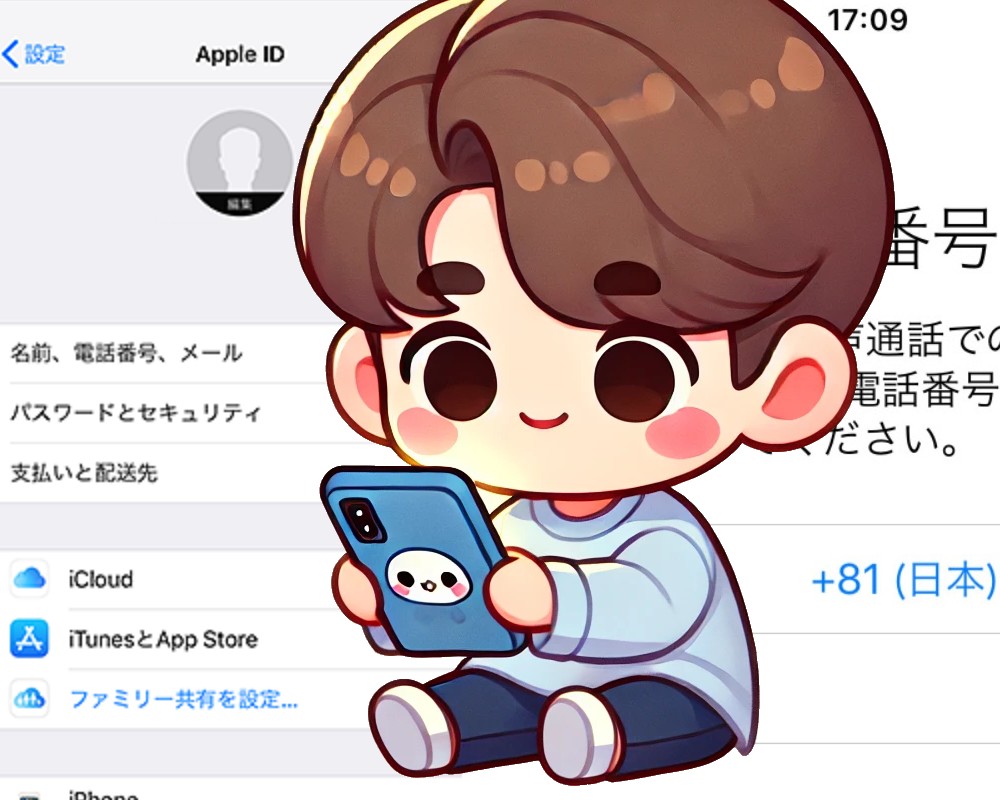
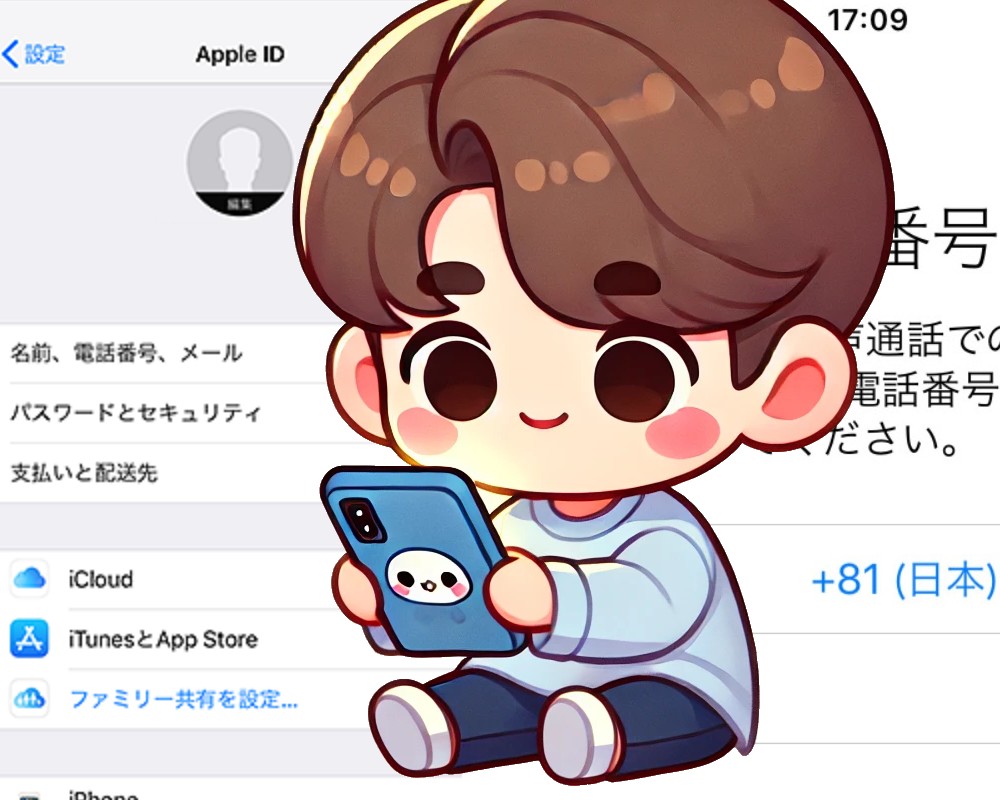
なぜ親と同じApple IDを使ってはいけないの?
Apple IDはデバイス間で同期される仕組みなので…
📷 写真やメールが共有される
- 子どもが撮った画像が親のiPhoneに
- 逆に、親の仕事メールが子どものiPadに届くことも
📞 iMessageやFaceTimeが混線
- 「知らない人に通話しちゃった…」という事故も発生
💳 購入履歴や設定がごちゃごちゃに
- アプリの管理も難しくなり、制限がかけづらい状態に
子ども専用Apple IDの作り方(13歳未満でもOK)
Appleは13歳未満の子ども向けに、
保護者管理付きのApple ID作成をサポートしています。
手順は以下の通りです。
- 設定 → Apple ID(上部の名前) → ファミリー共有
- 「メンバーを追加」→「お子様用アカウントを作成」
- 名前、生年月日、パスワード、メールアドレスを入力
- ※13歳未満でも作成可能!
- アプリの使用時間を制限
- インストール・課金に承認が必要な設定が可能
📱 ファミリー共有を使う3つのメリット
Appleの「ファミリー共有」を使うことで、
子どものiPad使用を安全に管理できます。
特に親にとって便利な機能がこちら!
✅ 1. 子どもの使用状況を親がいつでも確認できる
- どのアプリを何分使ったか
- 1日の合計使用時間
- 寝る時間以降の利用状況 など
👉 スクリーンタイム機能と連動することで、子どものデジタル習慣を見守れます。
✅ 2. 購入やダウンロード前に「承認」が必要になる
- App Storeでアプリを購入しようとしたとき
- アプリ内課金をしようとしたとき
👉 親のiPhoneやiPadに通知が届き、承認しない限り購入できません。
誤操作による課金や、有害アプリのインストールを防げます。
✅ 3. 支払い方法を親と共有できる(=無断課金防止!)
- クレジットカードやApple残高を共有可能
- 子ども用IDでは課金できないように制限も設定可
👉 支払いの一元管理ができて安心&便利。
必要に応じてチャージ金額も親がコントロールできます。



ほんの少しの準備で、親のiPadが子どもにとって安全な学び&遊びツールに変身します。


ペアレンタルコントロール設定で子どものiPadを安全に!
子どもがiPadを安心・安全に使うためには、
「スクリーンタイム(ペアレンタルコントロール)」の活用が必須です。
📋ペアレンタルコントロールでできること一覧
| 機能 | 内容 |
|---|---|
| ⏱ 使用時間の制限 | アプリカテゴリごとに1日の使用時間を設定できる |
| 🔞 コンテンツの年齢制限 | 成人向けサイトやアプリの利用をブロック(年齢に応じた設定が可能) |
| 💳 購入前の承認リクエスト | アプリ購入・課金時に親の承認が必要になる(ファミリー共有と連動) |
| 🚫 不要なアプリの非表示 | SafariやFaceTimeなど使わせたくないアプリを非表示にできる |
| 📍 位置情報の共有 | 「探す」アプリでiPadの場所をリアルタイムで確認できる |
👉 親が主導権を持って、安心してiPadを使わせられる環境をつくれます!
スクリーンタイムで1日◯時間まで!iPadの使いすぎを防止
子供がついダラダラと動画やゲームに夢中になってしまう…
そんな困った行動もスクリーンタイム設定で解決できます!
- iPadの「設定」アプリを開く
- 【スクリーンタイム】をタップ
- 【スクリーンタイムをオンにする】を選択
- 【この子供用に設定】を選ぶ
- 指示に従って、利用時間やコンテンツ制限などを設定
例えば、ゲームは1日30分
YouTubeは1時間までなど
細かく制限できます。
「気がついたら3時間経ってた…」を防げる便利機能です。
夜9時には強制オフ!休止時間で夜更かしもさせない
「あと5分だけ!」が永遠に続く…
そんな就寝前のバトルを終わらせるのが休止時間設定です。
- 「設定」アプリを開く
- 【スクリーンタイム】をタップ
- 【休止時間】を選択
- 【休止時間をオンにする】をタップ
- 開始時間と終了時間を設定(例:21:00〜翌7:00)
- 必要に応じて「平日」と「週末」で別々に設定も可能!
休止設定した時間帯は許可されたアプリ以外
すべて使えなくなるので、
夜更かし予防にぴったり。
親もイライラせずに済みますよ!
有害サイトやアプリをブロック!年齢に合わせてコンテンツ制限
YouTube Kidsなど年齢別に適したアプリもありますが、
年齢に合わないコンテンツへのアクセスは、
iPadの設定でブロックできます。
- 「設定」アプリを開く
- 【スクリーンタイム】をタップ
- 【コンテンツとプライバシーの制限】を選択
- 上部のスイッチを【オン】にする
- 【コンテンツ制限】をタップ
- 各項目を年齢や用途に合わせて設定
例:
- Webコンテンツ → 「成人向けWebサイトを制限」
- App → 「12+」や「9+」など年齢に応じて制限
✅ 子どもが不適切なコンテンツにアクセスするのをしっかりブロックできます。
YouTube Kidsなどとあわせて活用するのもおすすめです!
Safariなど使わせたくない機能・アプリは非表示にしておこう
見せたくない機能は最初から非表示にするのが安全!
誤操作や予期せぬトラブルを防ぐために、
不要なアプリはオフにしておきましょう。
- 「設定」アプリを開く
- 【スクリーンタイム】をタップ
- 【コンテンツとプライバシーの制限】を選択
- 上部のスイッチを【オン】にする
- 【許可されたアプリ】をタップ
- SafariやFaceTimeなど、不要なアプリを【オフ】に
不要なアプリや危険性の高いブラウザは非表示にすることで、
誤操作や予期せぬトラブルを未然に防げます。
勝手な課金を禁止!アプリ購入はファミリー共有の承認制に
ファミリー共有を使えば、アプリ購入や課金時に親の承認が必要になります。
知らない間の高額請求を防ぐためにも、必ず設定しておきましょう!
- 「設定」アプリを開く
- 一番上の【Apple ID(名前の部分)】をタップ
- 【ファミリー共有】を選択
- 対象のお子様アカウントを選ぶ
- 【承認と購入のリクエスト】を【オン】にする
👉 子どもが購入しようとすると、親に通知が届き、
承認されない限り購入できません。
これで「知らない間に数万円課金されてた…」
ということが防げます。
位置情報共有でiPadの居場所確認!外出時も見守り安心
「iPadを持って遊びに行った子が、今どこにいるのか心配…」
そんな時に便利なのが位置情報共有。
- iPhoneまたはiPadの【「探す」アプリ】を開く
- 【ファミリー共有メンバー】のiPadを選択
- 現在地が地図上に表示される
これで公園や友達の家など、どこにいるのかすぐに確認できます。
GPSの精度も高く、安心感バツグンです。
これらの設定をしておくだけで、
iPadが“危ないおもちゃ”ではなく、
“頼れる見守りデバイス”へと変わります。
設定自体は数分で完了するので、
ぜひ最初に取り組んでおきましょう!
⚠️ 知らなきゃ損!親が見落としがちな設定ミスと落とし穴
「ちゃんと設定したはずなのに…」
そんな後悔の声も実は少なくありません。
iPadを子どもに渡すとき、
設定ミスひとつでトラブルが起きることも。
親が見落としがちな3大ポイントをわかりやすく紹介します。
❌ Apple IDを親子で共有していませんか?
Apple IDを共有すると、以下のようなトラブルが発生します:
- 親の📸写真を子どもが誤って削除
- 親の📲LINEやメール通知がiPadに表示
- 子どもが💼仕事関連のメッセージを開いてしまう
👉 「便利だから同じIDでいいや」は絶対NG!
✅ 対策
- 子ども専用のApple IDを必ず作成する
- ファミリー共有に追加して、親が管理しましょう
💳 クレカ情報の放置で“高額請求”のリスク!
Apple IDにクレジットカードが登録されたままだと…
- ゲーム内アイテムをワンタップで購入
- 数千円〜数万円の課金が無自覚に実行
- 親が気づいたときには時すでに遅し…
✅ 対策
- Apple IDからクレカ情報を削除
- 「承認と購入のリクエスト」をオンに設定
- Appleギフトカードであらかじめ金額を制限するのも◎
🔐 パスコードを子どもに教えてませんか?
スクリーンタイムの制限も、パスコードを知られたら無意味に…!
- 「ママの見てたら覚えちゃった〜」
- 「1回だけって言われて教えたけど…」
👉 子どもが設定を勝手に解除してしまう危険があります。
✅ 対策
- パスコードは絶対に教えない・見せない
- 操作中は子どもの目をそらすなど工夫を!
🔍 ちょっとの油断が大きなリスクに!
「うちは大丈夫」と思っていたのに、
実は設定が甘かった…というケースは本当に多いです。
でもこうした“見落としがちな落とし穴”を
事前にチェックして対策しておけば、
iPadは安心・安全に子どもに使わせられるツールになります✨
✅ 子どもに渡す前のiPad安心設定チェックリスト
| カテゴリ | チェック項目 | チェック欄 |
|---|---|---|
| 🔁 初期化・アカウント設定 | 親のデータを初期化している | ☐ |
| 親子で別々のApple IDを使っている | ☐ | |
| 子ども用Apple IDをファミリー共有に追加済み | ☐ | |
| 🔐 スクリーンタイム設定 | 「この子供用に設定」でスクリーンタイムをオン | ☐ |
| アプリごとの使用時間を制限している | ☐ | |
| 休止時間(夜間使用制限)を設定している | ☐ | |
| パスコードを子どもに教えていない | ☐ | |
| 🔞 コンテンツ・プライバシー制限 | 成人向けサイトの制限を設定している | ☐ |
| アプリのインストール・課金に制限をかけた | ☐ | |
| Safariなど不要なアプリを非表示にしている | ☐ | |
| 💳 課金・購入管理 | Apple IDのクレカ情報を削除 or 承認制に設定 | ☐ |
| 承認と購入のリクエストをオンにしている | ☐ | |
| Appleギフトカードなどで課金額を制限 | ☐ | |
| 📍 位置情報・見守り | 「探す」アプリで現在地が確認できる | ☐ |
| ファミリーで位置情報共有が有効になっている | ☐ | |
| ☑ 最終確認 | 使用ルールを親子で話し合っている | ☐ |
| 定期的に設定を見直す予定がある | ☐ |
渡す前に親子でルール決め!使い方の約束で安心度アップ
iPadの設定を整えただけでは、本当の安心は得られません。
大切なのは「どう使うか」を、親子で一緒に話し合って決めること。
これは単なる“禁止”ではなく、
子どもと信頼関係を築きながら、
心のルールを育てるプロセスでもあります。
🧒 よくある親の悩み…



ダメって言ってるのに、ゲームばかり…



YouTubeをやめずに、いつまでも見てる…
でも、“一緒に決めたルール”なら、
子どもの納得度も高くなり、守る意識も変わります!
📌 ルール作りのポイントと例
| 分類 | 内容 | 例 |
|---|---|---|
| 🕒 時間のルール | 使える時間帯や長さを決める | 「1日1時間まで」「宿題が終わってから」 |
| 📱 アプリのルール | 使っていい・ダメなアプリを明確に | 「YouTube KidsはOK」「TikTokはNG」 |
| 🏠 場所のルール | 使用できる場所を限定する | 「リビングだけで使う」「寝室では使わない」 |
| 🚨 相談のルール | 困った時の連絡先や相談先を決める | 「知らない人からメッセージが来たらすぐ報告」 |
| ⚠ ペナルティのルール | 約束を破った場合の対応を明確に | 「ルールを破ったら翌日は使用禁止」 |
📝 ルールは紙やホワイトボードなどに書いて
「見える化」するのが効果的!
目に見えることで、子どもも意識しやすくなります。
🔄 ルールは“決めて終わり”じゃない!
- 子どもの年齢や習慣に合わせて定期的に見直す
- 「最近どう?」と話す時間を作り、親子の対話を習慣化
👉 iPadを通して、コミュニケーションの質もぐっと高まります。
✅ まとめ:ひと手間でiPadは“安心の味方”に!
iPadはただの“おもちゃ”ではなく、学びや創造を広げるツール。
でも、安心して使わせるにはこの6つのステップが大切です。
- 📦 初期化でデータをリセット
- 👤 子ども用Apple IDを作成
- 👨👩👧 ファミリー共有に追加
- ⏱ スクリーンタイムで時間管理
- 🔞 コンテンツ・課金制限を設定
- 🤝 親子で使い方のルールを決める
最初の準備はちょっと手間でも、
そのひと手間が家族の安心と信頼に変わります。
子どもも親も気持ちよく使えるiPad環境を整えて、
楽しく安全なデジタルライフをスタートしましょう!